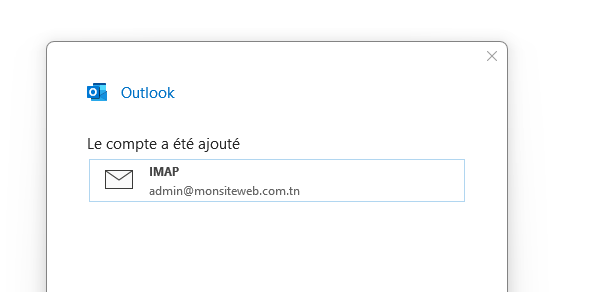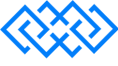Comment ajouter une adresse email professionnel sur Outlook ?
Attention, si vous avez la version Outlook 2016 ou Microsoft 365, vous devez ensuite entrer votre adresse mail avant de cliquer sur connexion. En revanche, si vous utilisez la version Outlook 2013 ou Outlook 2010, vous devrez aussi enregistrer votre nom et votre mot de passe avant de faire Suivant.
Disposer d’un compte e-mail E-mail Pro.
Disposer du logiciel Microsoft Outlook ou ultérieur.
Posséder les identifiants relatifs à l'adresse e-mail que vous souhaitez paramétrer.
Connectez-vous sur Outlook
Lors de la première utilisation de l'application, un assistant de configuration s'affiche et vous demande de saisir votre adresse e-mail.
Si vous disposez déjà d'un compte configuré : cliquez sur le fichier dans la barre de menus supérieure de votre écran,
puis cliquez sur le bouton Ajouter un compte.
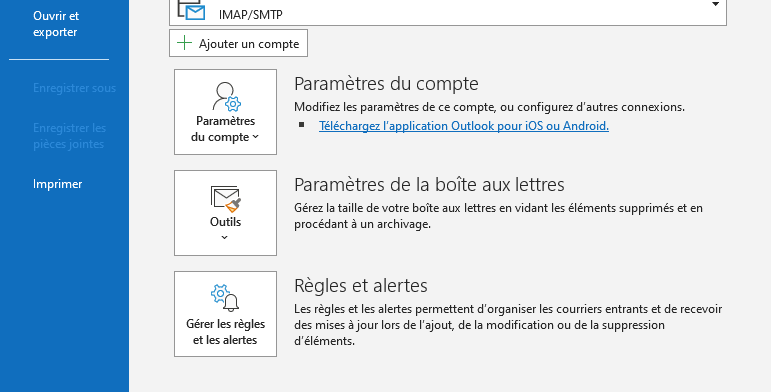
Veuillez saisir votre adresse e-mail, puis cliquez sur Options avancées.
Cochez la case Configurer mon compte manuellement qui vient de s'afficher, puis cliquez sur Connexion.
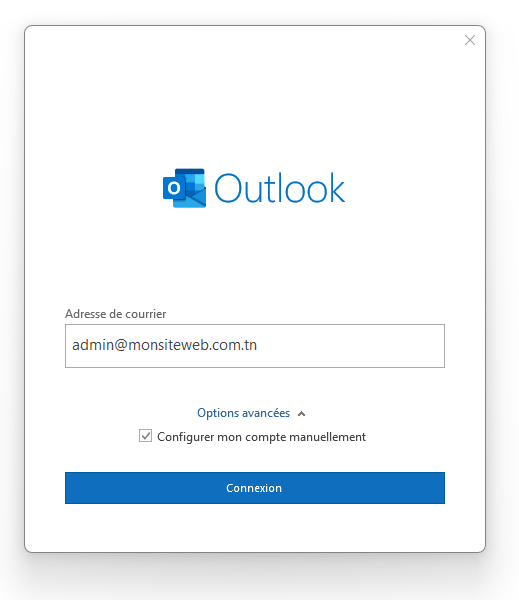
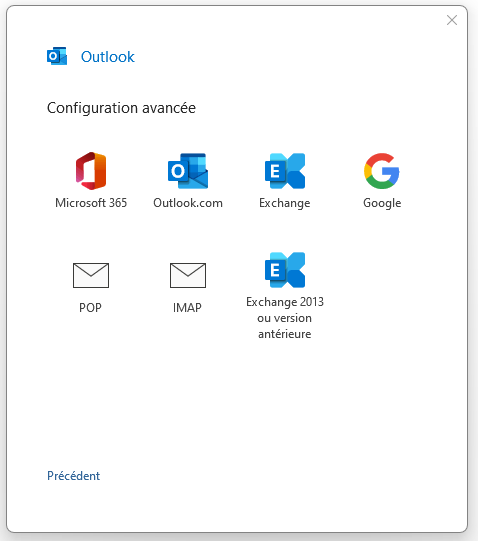
Entre IMAP et POP, choisissez le type de compte qui vous convient le mieux. Il est conseillé d'utiliser le protocole IMAP.
les paramètres de configuration de vos emails sur Outlook sont les suivants:
POP3 Adresse (Serveur): mail.votrenomdedomaine port 995 *SSL*
IMAP Adresse (Serveur): mail.votrenomdedomaine port 993 *SSL*
SMTP Adresse (Serveur): mail.votrenomdedomaine port 465 *SSL*
POP3 Adresse (Serveur): mail.votrenomdedomaine port 110 *NO SSL*
IMAP Adresse (Serveur): mail.votrenomdedomaine port 143 *NO SSL*
SMTP Adresse (Serveur): mail.votrenomdedomaine port 25 *NO SSL*
*Utilisateur : L'adresse email COMPLÈTE que vous voulez utiliser (exemple@votrenomdedomaine).
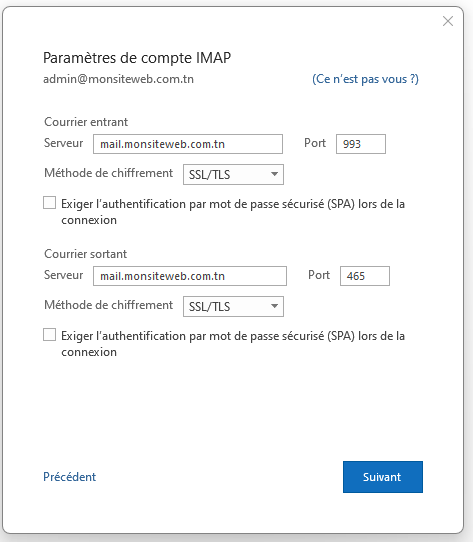
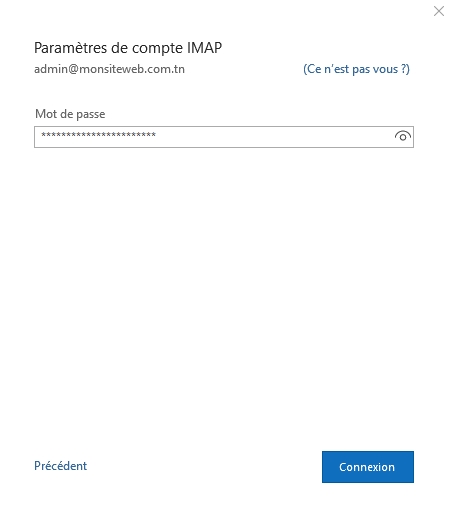
une nouvelle fenêtre qui s'affiche, Tapez le mot de passe de votre adresse email.
Puis, cliquez sur le bouton connexion
Finalement, un message s'affiche, le compte a été ajouté